はじめに
Anacondaは、Pythonベースのデータサイエンスプラットフォームです。最も一般的なすべてのオペレーティングシステム(Windows、Linux、macOS)で動作します。
このガイドでは、 CentOS8LinuxにAnacondaをインストールする方法について説明します。 。
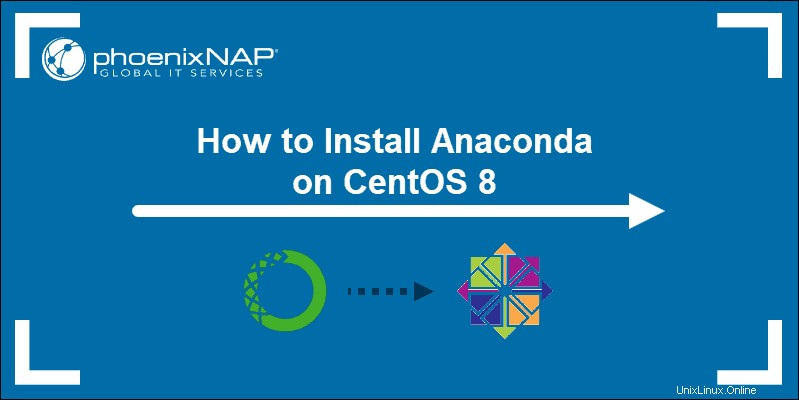
前提条件
- CentOS8がインストールされているシステム
- sudoのユーザーアカウント またはルート 特権
- ターミナルウィンドウへのアクセス
- ダウンロードしてインストールするための最小5GBのディスク容量
Pythonに関する注意
Pythonには現在、Python3とPython2の2つのメジャーリリースがあります。これらのバージョンには互換性がありません。古いプロジェクトで作業していてPython2が必要な場合は、そのバージョンを使用してください。新しいプロジェクトの場合、Python3が推奨されるオプションです。
CentOS8へのAnaconda3のインストール
このガイドでは、Python3.7に基づくAnaconda3のインストールについて説明します。
ステップ1:Anacondaをダウンロードする
Anacondaソフトウェアパッケージをダウンロードすることから始めます。利用できる方法は2つあります:
- GUIを介してAnacondaをダウンロード
- Linuxターミナルを使用してAnacondaをダウンロードする
オプション1:GUIを介してAnacondaをダウンロードする
CentOS 8用のAnacondaの最新バージョンをダウンロードするには、ブラウザーウィンドウをロードし、Anacondaダウンロードページに移動します。
必ずLinuxを選択してください OSとして。
ダウンロードをクリックします Anacondaをダウンロードします。
以下の例では、Python3.7用のAnacondaをダウンロードしました。
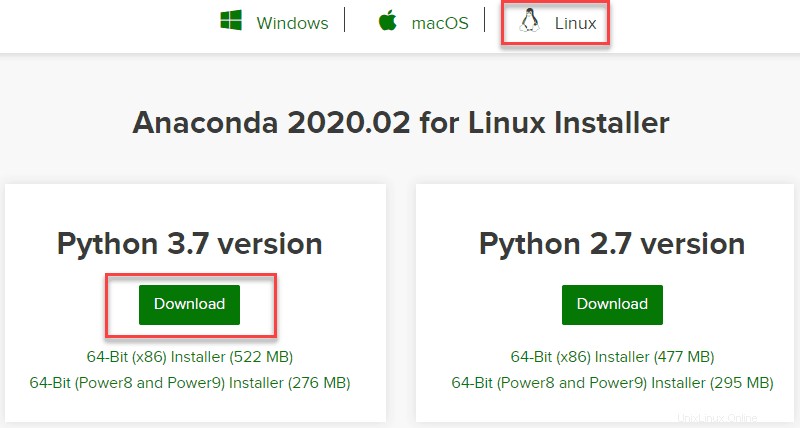
ファイルはダウンロードに保存する必要があります ディレクトリ。または、場所を選択することもできます。
このガイドでは、ダウンロードを使用します 。
オプション2:Linuxターミナル経由でAnacondaをダウンロード
GUIを使用せずにCentOS8サーバーにAnacondaをインストールする必要がある場合があります。その場合は、いつでも別のシステムのAnacondaダウンロードページを参照して、ダウンロードのURLをコピーできます。
次のように入力して、ターミナルを使用してインストーラーをダウンロードします。
wget –P ~/Downloads https://repo.anaconda.com/archive/Anaconda3.2020.02-Linux-x86_64.sh別のバージョンのAnacondaが必要な場合は、Anacondaアーカイブページを参照してください。これには、古いバージョンと、さまざまなプロセッサアーキテクチャのバージョンが含まれます。
ステップ2:ダウンロードの整合性を確認する
次に、ダウンロードに移動します ディレクトリ(またはカスタムの場所):
cd ~/Downloadsダウンロードしたファイルの整合性を確認します:
sha256sum Anaconda3.2020.02-Linux-x86_64.shダウンロードディレクトリに移動する代わりに、ファイルへのフルパスを使用できます。
どちらの場合も、システムは文字と数字の文字列を表示します。
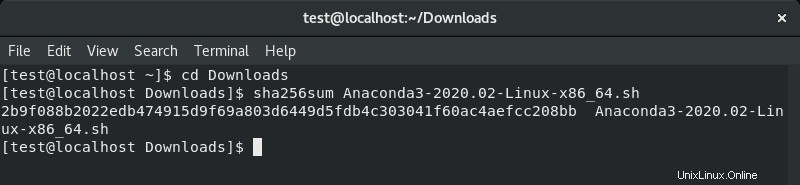
そのコードを、AnacondaハッシュWebページのSHA256ハッシュ列の値と比較してください。
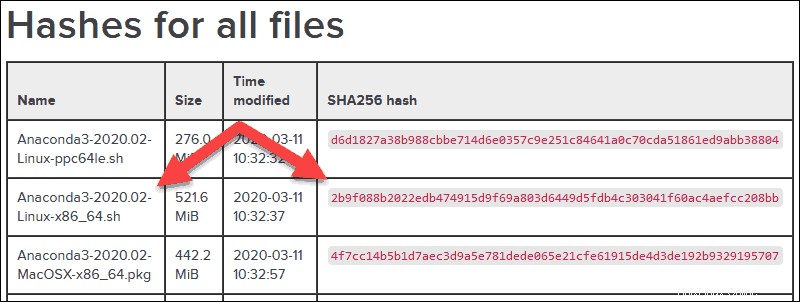
コードが一致する場合、それはソフトウェアが本物であり、使用する準備ができていることを意味します。
ステップ3:CentOS8にAnacondaソフトウェアパッケージをインストールする
〜/ダウンロードに対してターミナルウィンドウを開いておく必要があります ディレクトリ。次のコマンドを入力します:
bash Anaconda3.2020.02-Linux-x86_64.sh使用許諾契約を確認するように求められます。 Enterを押します 、次に Enterを使用します またはスペースバー 契約書をスクロールします。
最後に、 yesと入力します ライセンスに同意します。
Anacondaのインストールディレクトリを確認するように求められます。 Enter を押して、デフォルトのディレクトリを使用します 。
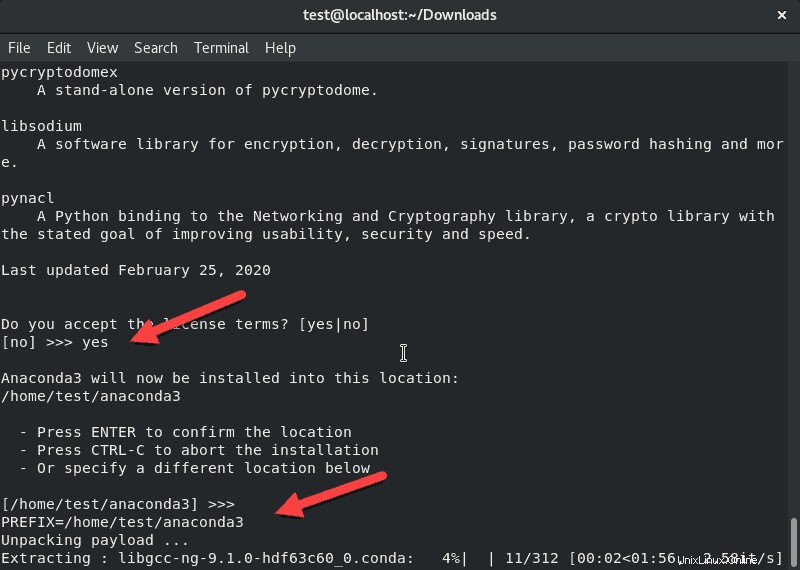
インストーラーが終了すると、 conda initを使用してAnacondaを初期化するように求められます。 。これにより、Anacondaがシステム上の任意のディレクトリから機能するようにPATH変数が調整されます。 はいと入力します 、次に入力 。
インストーラーが完了すると、 Anaconda3をインストールしていただきありがとうございます!と表示されます。
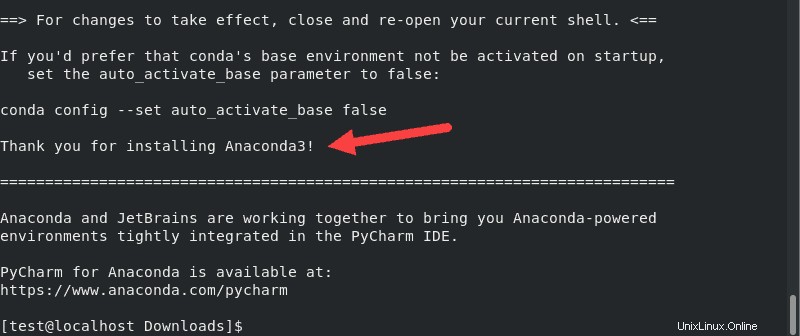
ステップ4:Anacondaのインストールを確認する
ターミナルウィンドウを再起動し、次のコマンドを入力してAnacondaのインストールを確認します。
conda info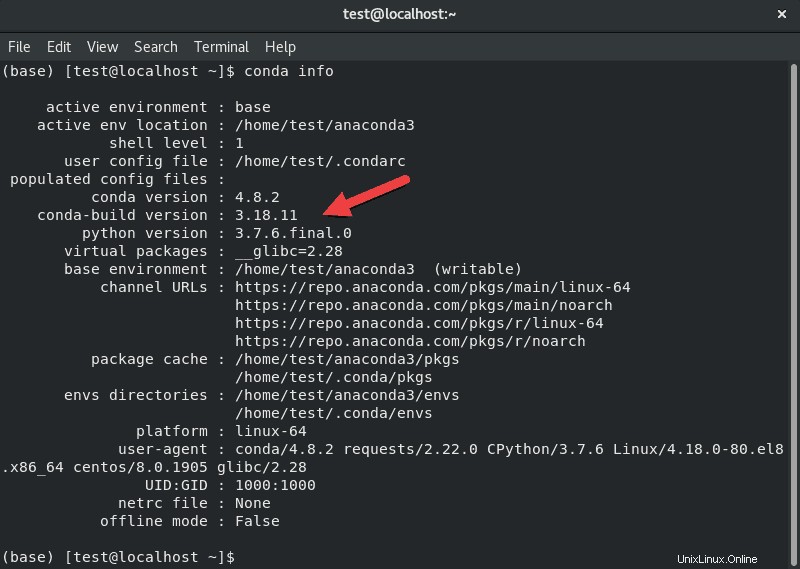
次のコマンドを使用することもできます:
conda list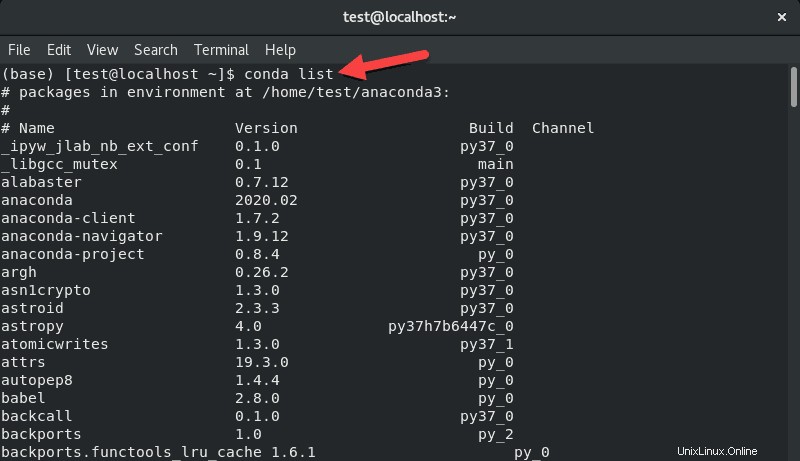
システムはすべてのAnacondaファイルのリストを返す必要があります。
次のように入力すると、Pythonプログラミングシェルをロードできます。
pythonコマンドプロンプトは、3つの山かっこに変わります。
>>>Pythonシェルを終了するには、次のように入力します。
quit()Anacondaを更新する方法
Anacondaの最新バージョンをダウンロードした場合でも、パッチやアップデートが利用できる可能性があります。
condaを更新することから始めます :
conda update conda
システムは確認を求めます。 yと入力します 、次に入力 。
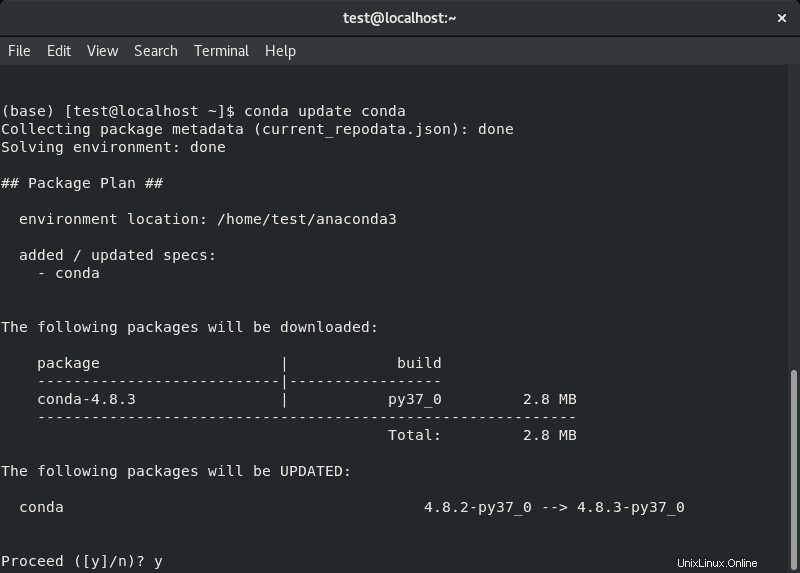
一度コンダ が更新されたら、それを使用してAnacondaソフトウェアを更新します。
conda update anacondaシステムは確認を求めます。 yと入力します 、次に入力 。
特定のバージョンに更新する場合は、次のように入力します。
conda update anaconda=2020.02バージョン番号を置き換えます2020.02 更新する実際のバージョンを使用します。
これは、古いバージョンのAnacondaから更新する場合にも機能します。
Anacondaのアンインストール
Anacondaには、システムからソフトウェアを削除するためのシンプルなユーティリティがあります。次のように入力して、削除ソフトウェアをインストールします。
conda install anaconda-clean
システムは確認を求めるプロンプトを表示します。 yと入力します 次に入力 確認します。
かつてanaconda-clean ソフトウェアがインストールされている場合、それを使用してAnacondaをシステムから完全に削除できます:
anaconda-clean ––yes
-はい オプションは、各削除要求を確認します。ファイルの削除を手動で確認する場合は、このオプションを省略できます。